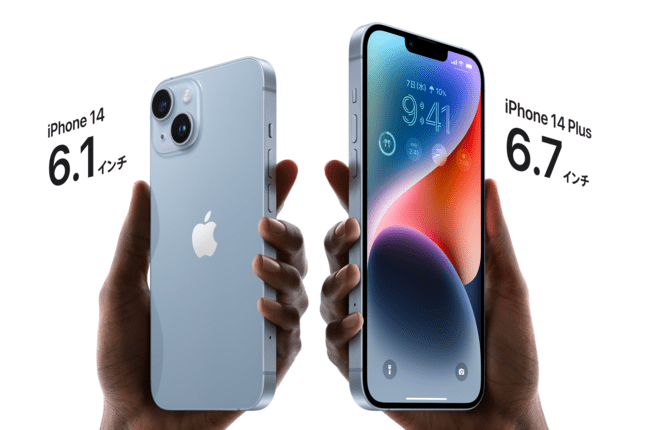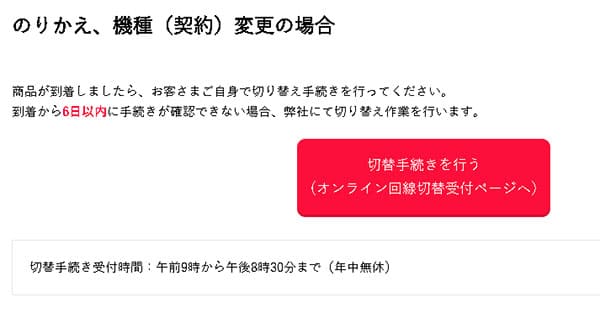この記事では、iPhone14をワイモバイルで使う手順について解説しています。
※iPhone 14は全部で「iPhone 14」「iPhone 14 Plus」「iPhone 14 Pro」「iPhone 14 Pro MAX」の4種類ですが、以下この記事では全て呼び名を「iPhone 14」で統一しています。
また、現在キャリアをお使いの方が、これからiPhone14を購入するタイミングでワイモバイルへの乗り換えを検討している方に特化した記事になります。
ワイモバイルが初めての方でも分かるように1から10まで要点をギュッと絞って解説しているので、ぜひ参考にして頂けると嬉しいです。
大まかの流れは以下のとおり↓
- iPhone14を購入する
- 利用中の携帯会社からMNP予約番号を取得する(※)
- Yモバイルに契約を申し込む
- SIMカードが届いたら回線切替をする
- APN設定をする
※:新規に電話番号を取得する場合は不要、また2022年12月時点では、ソフトバンク・LINEMOユーザーはMNP予約番号の取得は不要です
最新のキャンペーン情報はコチラで詳しく解説しています。
| 申込み先 | キャンペーン(6月) |
|---|---|
| ワイモバイル (公式店) | 新規、MNPで最大20,000円相当のPayPayポイント。端末大幅割引など随時開催中。 |
| ワイモバイル ヤフー店 | 他社からのMNP+SIMのみ(eSIM)で最大23,000円相当のPayPayポイント。他社からのMNP時で端末の大幅割引があり |
目次
手順①:iPhone 14を購入する
https://www.apple.com/jp/iphone-14/
まず最初にワイモバイルへ乗り換えるタイミングでiPhone14に乗り換えたい方は、Apple StoreでSIMフリー(Cellular)版を購入しておきましょう。

後々、ワイモバイルでのセット販売もあるかもしれませんが、現時点(2022年9月9日)では取り扱いがないので、発売直後にすぐ使いたいという方はAppleオンラインストアや、ヨドバシなどの家電量販店でSIMフリー版のiPhone14を先に購入しましょう。
楽天モバイルという選択肢もあるよ
現時点(2023年4月)では楽天モバイルからも発売されています。
最大で24,000円分の楽天ポイント還元があるので、合わせてチェックしてみてくださいね。
キャリア版のiPhone14を単体購入も可能
現在現時点(2023年4月)はキャリアも全て公式サイトに掲載されています。情報が更新され次第追記していきます。
また、キャリア独自の2年後に端末を返却代わりにスマホを安く購入できるというサービスも利用可能です。
- SoftBankなら「新トクするサポート」
- docomoなら「いつでもカエドキプログラム」
- auなら「スマホトクするプログラム」
これらのサービスを利用していた方はキャリア購入でも問題ないです。
また、iPhone14シリーズはキャリア購入しても全てSIMロック解除した状態での受け渡しになるので、そのままワイモバイルで使うことが可能です。
手順②:MNP予約番号を取得する

各社MNP予約番号の取得は「電話もしくはオンライン」から取得可能です。
| docomo | ドコモスマホから「151」へ電話をかけ、MNP予約番号発行希望を伝える。「My docomo」からの取得も可能 |
|---|---|
| au | auスマホ・一般電話から「0077-75470」へ電話をかけ、MNP予約番号発行希望を伝える。「My au」からの発行も可能 |
| SoftBank | SoftBankからワイモバイルは不要 |
| 楽天モバイル | 「my楽天モバイル」にアクセス>画面右上の三本線メニューから「my 楽天モバイル」→「契約プラン」→「各種手続き」→「他社への乗り換え(MNP予約番号取得)」 |
| UQモバイル | 「my UQmobile」にログインした後、「契約確認・変更」のタブを選択>料金プランの「詳細を確認・変更する」をタップ>「MNP予約」をタップ |
| LINEモバイル | 「LINEモバイルのマイページ」にログイン>「解約・MNP転出」を選択>「MNP予約番号発行を申し込む」を選択>アンケートに答えて「実行する」で完了 |
↓キャリアオンラインからの取得手順はこちら↓
①「My docomo」にログインする
②「契約内容・手続き」を選択する
③「携帯電話番号ポータビリティ予約(MNP)」を選択する
④「お手続きする」を押す
⑤「解約お手続き」を押す
⑥注意事項の同意にチェックを入れて「次へ」を押す
⑦「手続きを完了する」を押す
①「My au」にログインする
②画面上部に表示されている「スマートフォン・携帯電話」を選択する
③「ご契約内容/手続き」を選択する
④「お問い合わせ/手続き」を選択する
⑤「MNPご予約」を選択する
電話でのMNP予約番号取得は最終的にオペレータさんから、
- MNP(解約)に伴う説明
- MNP転出手数料3,000円の説明
- 違約金の説明(契約更新月以外の方)
- 端末残金の一括か分割か(残金が残っている方)
- 簡単なアンケート
の流れに沿って進み、これら15分程度の後に「MNP予約番号」と「MNP予約番号の有効期限」を口頭で伝えられます。
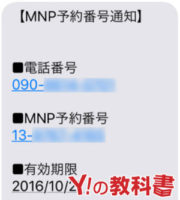
これで、MNP予約番号の取得は完了です。
通常MNP予約番号は15日間の有効期限がありますが、Yモバイルへ申し込むにはこの有効期限が10日以上残っていることが条件となります。
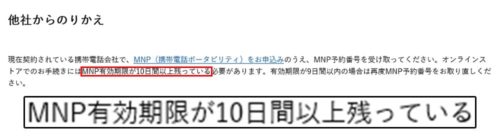
もし有効期限が過ぎても再取得は無料で可能ですが、手間がかかってしまうだけなので、取得後はそのまま申し込むのがベストですね。
手順③:ワイモバイルへ申し込もう

ワイモバイルでiPhone14を使う場合は「端末持込」となるので、【SIMカードのみ】の申込みとなります。
| 申込み先 | キャンペーン(6月) |
|---|---|
| ワイモバイル (公式店) | 新規、MNPで最大20,000円相当のPayPayポイント。端末大幅割引など随時開催中。 |
| ワイモバイル ヤフー店 | 他社からのMNP+SIMのみ(eSIM)で最大23,000円相当のPayPayポイント。他社からのMNP時で端末の大幅割引があり |
この時申し込みに必要なものは、以下の物を先に準備しておくとよりスムーズに進めるので事前に用意しておきましょう
・MNP予約番号(他社から乗り換える場合のみ)
・メールアドレス
・運転免許証等の本人確認書類
・引落用のクレジットカード
- SIMのみを選択する
- SIMカードサイズ「nano」を選択
- 契約方法で「のりかえ」を選び、現在使っているキャリアを選択
- 料金プランおよびオプションを選択
- 本人確認書類のアップロード
- MNP予約番号の入力
- 契約者情報(名前や住所)の入力
- 支払い方法の入力
ワイモバイルオンラインの申込み自体はシンプルなので難しいことはありません。
当サイトではキャリア別の申込み手順のレビューもあるので是非参考にしてくださいね







SIMカードのみの申込みは「SIMカード」を選択します。
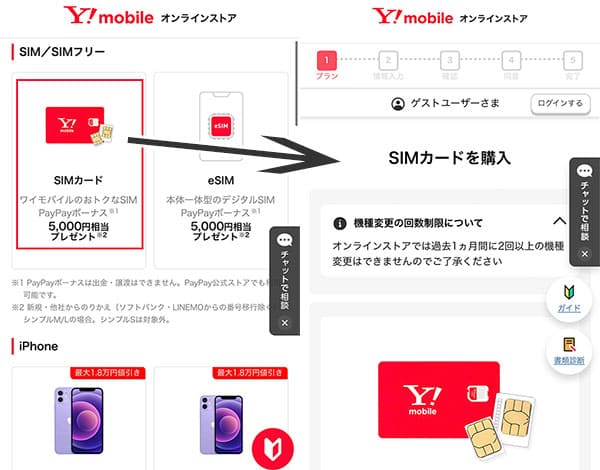
(※Y!mobileではeSIMの取扱もありますが、今回のiPhone14ではSIMカードを選択しています。)
ちょっと探しにくいかもしれませんが、以下リンクからなら直接「SIMカードを購入」へと進めます。
「SIMカードのみ」の申込みは自分で「SIMサイズ」を選ばなければなりません。今回はiPhone14なのでnanoSIMを選択すればOKです!
あとは、自分が希望する料金プランを選んだり、個人情報を入力、クレジットカード情報の入力などを行えばOKです。
https://sim-chao.com/ymobile-plan/
最後に申込み内容をチェックして、申し込みを完了させれば無事終了です。後はワイモバイルからSIMカードが届くの待ちましょう。
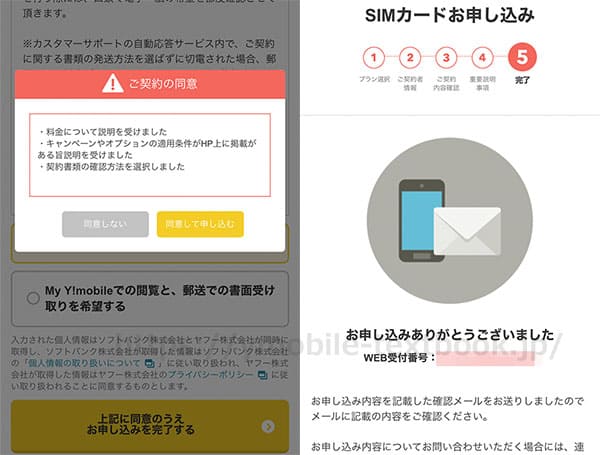
手順④:回線切替(MNP転入)を行う

申込みから中2~3日経つとワイモバイルからSIMカードが届きます。
そしたら、今まで使っていたキャリアからY!mobileへ電話番号を移す「回線切替」が必要になります。

また、今はオンラインからも開通手続きが可能となっています。手続き時にはメールに記載されている「WEB受注番号」が必要となります。
https://www.ymobile.jp/store//store/to_beginner/afterarrival/
混雑具合によっては1時間以上かかることがあるみたいですが、ほとんどは5分以内で完了します。
| 申込み先 | キャンペーン(6月) |
|---|---|
| ワイモバイル (公式店) | 新規、MNPで最大20,000円相当のPayPayポイント。端末大幅割引など随時開催中。 |
| ワイモバイル ヤフー店 | 他社からのMNP+SIMのみ(eSIM)で最大23,000円相当のPayPayポイント。他社からのMNP時で端末の大幅割引があり |
手順⑤:APN(初期設定)をしよう
ワイモバイルへのMNPが完了したら最期に「APN」と呼ばれる初期設定を行います。
とは言っても、ワイモバイルを使ったiPhone14のAPNはSIMカードを挿すだけで自動完了してしまいます。

挿すだけで自動完了するよ!↓
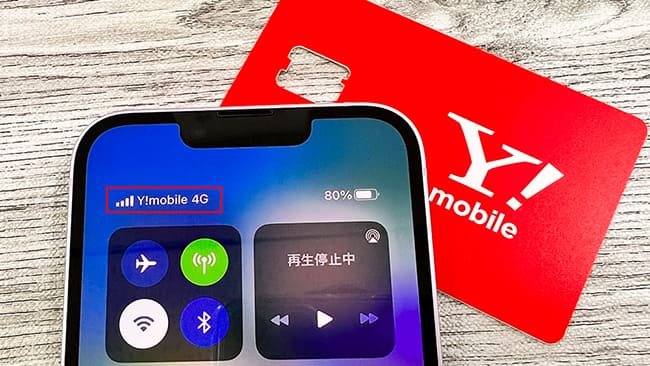
ワイモバイルが利用開始になったら、Yahoo!JAPAN IDと「My Y!mobile」の紐付けをしよう
こちらの紐付け作業もY!mobile公式の専用ページにて、詳しく図解で解説されています。
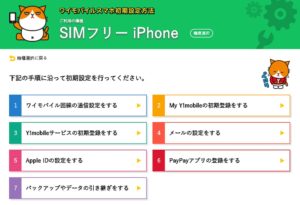


旧iPhoneからiPhone 14へ機種変更した人は「クイックスタート」を使って簡単に移行しよう
最近では当たり前になりましたが、iOS12.4以降はiPhone同士を近づけるだけで簡単に写真やアプリが移行できる「クイックスタート」というモノがあります。

詳しい実機レビューもあるので、合わせて参考にしてくださいね。

| 申込み先 | キャンペーン(6月) |
|---|---|
| ワイモバイル (公式店) | 新規、MNPで最大20,000円相当のPayPayポイント。端末大幅割引など随時開催中。 |
| ワイモバイル ヤフー店 | 他社からのMNP+SIMのみ(eSIM)で最大23,000円相当のPayPayポイント。他社からのMNP時で端末の大幅割引があり |
キャリア版のiPhone14を使っている方が今後ワイモバイルへ乗り換える時はSIMカードを挿し替えるだけ
旧iPhoneからiPhone14への機種変更の場合はデータ移行が必要になりますが、キャリアで使っているiPhone14をそのままワイモバイルへ乗り換えるだけならデータ移行は不要です。
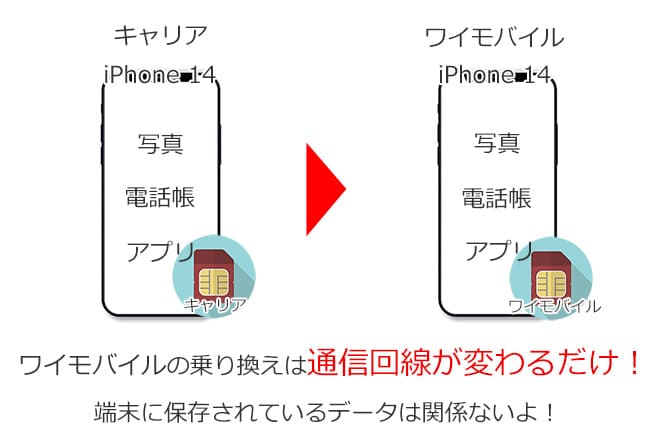
ワイモバイルへMNP転入完了後にSIMカードを挿し換えてあげて、初期設定をすれば完了しちゃいます。
まとめ:iPhone 14をワイモバイルで使うのは簡単
以上が、iPhone 14をワイモバイルで使う手順でした!
「乗り換え」って聞くと難しいイメージを持ってしまいがちになりますが、1つ1つ丁寧にやっていけば、考えているよりもずっと簡単です。
- 乗り換えると同時にiPhone 14にしたい方は先にApple StoreでSIMフリー版を買っておこう
- 他キャリアでの単体購入も可能
- MNP予約番号の取得は電話が一番簡単で楽チン!
- 予約番号取得後は遅くても2日以内にワイモバイルへ申込もう
- SIMカードが届いたら回線切替をしよう
- 全て完了後に前に使っていた通信事業者は自動で解約になるよ
- 利用開始後はMy Y!mobileとの紐付けを忘れずに
ワイモバイルはソフトバンクから乗り換える方の比率が多いので、ソフトバンクの方であれば先にiPhone 14を購入してからワイモバイルとスムーズですね。
| 申込み先 | キャンペーン(6月) |
|---|---|
| ワイモバイル (公式店) | 新規、MNPで最大20,000円相当のPayPayポイント。端末大幅割引など随時開催中。 |
| ワイモバイル ヤフー店 | 他社からのMNP+SIMのみ(eSIM)で最大23,000円相当のPayPayポイント。他社からのMNP時で端末の大幅割引があり |